Cómo hacer para Rotar Pantalla de iPhone Automáticamente
La rotación de la pantalla le permite aprovechar al máximo la propiedad de la pantalla del iPhone. Además, puede hacer que escribir sea más cómodo. Sin embargo, debe saber que ciertas aplicaciones no admiten la orientación vertical u horizontal. Pero, ¿qué sucede si la pantalla de inicio del iPhone se atasca en una orientación y no gira automáticamente?
Aunque este problema puede ser molesto, es algo que puede solucionar fácilmente. El siguiente artículo describe todas las soluciones para ayudarlo a llegar al fondo del problema en cuestión de minutos.
Aquí el Truco
Como ya sabe, su iPhone tiene un botón de bloqueo de orientación vertical en el Centro de control. En ocasiones, es posible que haya tocado inadvertidamente el botón y deshabilitado la rotación automática en el teléfono.
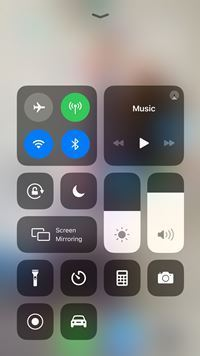
El icono que estás buscando es un pequeño candado dentro de una flecha circular. Cuando el bloqueo está activado, el botón se vuelve blanco y el icono se vuelve naranja. Toque para desbloquear la opción y recibirá una pequeña notificación en la parte superior de la pantalla que confirma el cambio.
Recordatorios rápidos: un pequeño icono delante del porcentaje de batería indica que el Bloqueo de orientación vertical está activado. Según el modelo de su iPhone, deberá deslizar hacia arriba o hacia abajo para acceder al Centro de control.
Los iPhone más grandes, desde iPhone 6 Plus en adelante, admiten la rotación de la pantalla de inicio. Sin embargo, si tiene activada la opción de Visualización de zoom, podría bloquear la rotación automática. Esta característica amplía el texto y los íconos en la pantalla y aquí se explica cómo deshabilitarla.
Inicie la aplicación Configuración, deslice hacia abajo y toque el menú Pantalla y brillo. Luego navegue hacia abajo y elija Ver en Zoom de visualización.
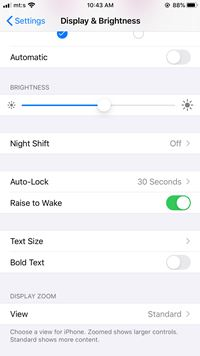
Toque el círculo pequeño debajo de la opción Estándar y presione Establecer en la esquina superior derecha de la pantalla para confirmar su selección. Ahora, puede volver a la pantalla de inicio y verificar si la rotación automática funciona.
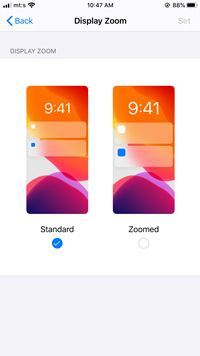
Esta solución funciona si el Bloqueo de orientación vertical está desactivado y solo funciona en iPhones de pantalla grande.
Existe la posibilidad de que la rotación automática no funcione si su iPhone almacena en caché muchos archivos basura. Lo mismo ocurre con los errores de software, que puede solucionar un simple reinicio. El método de reinicio es un poco diferente para iPhones nuevos y antiguos, por lo que incluiremos métodos que se aplican a todos los modelos.
Presione uno de los controles de volumen y el botón lateral hasta que vea el control deslizante Apagar. Mueva el control deslizante hacia la derecha y sea paciente durante unos treinta segundos para que el teléfono se apague. Para encender el iPhone, mantenga presionado el botón lateral durante unos segundos hasta que aparezca el logotipo de Apple.
Esta vez, mantienes presionado solo el botón lateral para apagar el teléfono. Arrastre el control deslizante y, nuevamente, espere treinta segundos para que el teléfono se apague. Luego presiona el botón lateral para volver a encender el teléfono.
Con estos modelos, presiona el botón superior y el resto de las acciones son las mismas. Mueva el control deslizante, espere un poco y presione el botón superior para volver a encenderlo.
El método de reinicio funciona mejor cuando la pantalla se atasca en una orientación después de usar ciertas aplicaciones o después de una actualización de software.
Con toda franqueza, las actualizaciones de software son fáciles de ignorar, pero si las pospone el tiempo suficiente, su iPhone podría comenzar a funcionar. Por ejemplo, la pantalla podría atascarse en orientación horizontal después de desbloquear el teléfono o no rotar dentro de ciertas aplicaciones nativas. De todos modos, aquí está cómo hacer una actualización.
Presiona la aplicación Configuración para acceder al menú principal, desliza hacia abajo y selecciona General.
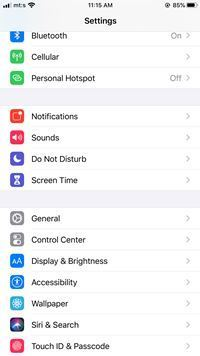
Elija Actualización de software y seleccione Descargar e instalar si hay una actualización disponible. La misma ventana le permite activar Actualizaciones automáticas. Simplemente toque el menú designado y presione el botón junto a Actualizaciones automáticas para activarlo.
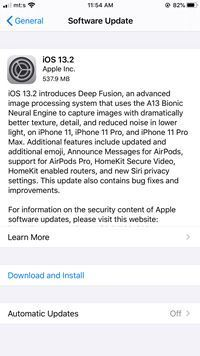
Si los métodos anteriores no solucionan el problema de rotación automática, podría ser un problema de hardware. El acelerómetro del iPhone es responsable de controlar la rotación automática y también es el sensor que rastrea el movimiento del teléfono.
Puede dañarse si su dispositivo se ha sumergido o caído recientemente. En este caso, el problema no se aislará para girar automáticamente. Puede experimentar problemas técnicos con las aplicaciones GPS, rastreadores de actividad y otro software que utiliza el seguimiento de movimiento.
De cualquier manera, esto no es algo que pueda reparar por su cuenta a menos que se sienta cómodo con el desmontaje del iPhone. Por lo tanto, debe visitar la Apple Store o el taller de reparación de teléfonos para repararlo.
Si tiene el iPhone a través de su proveedor, es mejor llevar el dispositivo roto para evitar incumplir el contrato o la garantía.
Afortunadamente, los problemas de rotación automática no ocurren con frecuencia y el culpable habitual es una aplicación maliciosa que confunde al sistema. En la mayoría de los casos, un simple reinicio restaura todo a la normalidad.

